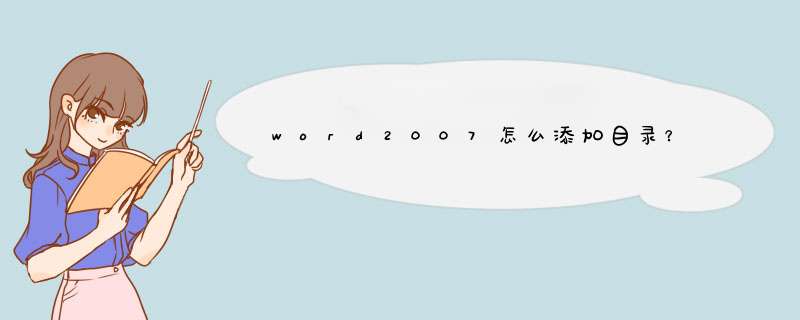
已经生成的自动目录,想在不影响其他目录项的前提下添加一条或几条,可以这样做:
步骤一:将新内容的标题设置好标题级别;
步骤二:在已经生成的目录中,在准备添加目录的位置键入一个空行,在“插入”菜单中找到“交叉引用”,点击,出现“交叉引用”窗口;
步骤三:在“交叉引用”窗口中,引用类型选“标题”,引用内容选“标题文字”,然后在下面显示的标题中找到新加的标题,点选,然后点“插入”按钮;
步骤四:引用内容选“页码”,然后再次点“插入”按钮,关闭交叉引用窗口;
步骤五:在刚才生成标题内容和页码之间,键入一个“Tab”键;
步骤六:用格式刷将新加目录项格式刷统一。如果用格式刷时出现了颜色和下划线,再重新设置一下颜色、取掉下划线即可。
参见我的blog:Word 中添加目录的一般方法>问题一:论文写好。word文档怎么给标题添加目录,点击目录就会转到标题 1、CTRL+ALT+O(切换到大纲视图)
2、选中标题,在左上角的标题级别里选择标题级别数(大标题是一级标题,大标题下面的是小标题是二级标题,以次类推),并设置其格式。
3、CTRL+ALT+P(切换到页面视图)
4、执行添加目录的 *** 作:
a、10版本:
单击[引用]――目录――自动目录 即可。
憨 b、03版本:
单击[插入]――引用――索引和目录――目录选项卡――选择目录显示的标题级别数――[确定]
目录自动生成后,你可以在目录的那页页面上直接按下CTRL键并单击标题,即可进入到相应的部分,同时也可以在10版本的最左侧窗格中,直接单击标题名进入对应的部分。
希望能帮到你,祝你好运!
问题二:论文目录生成后怎么在里面插入一个新的目录项 在文档中将包含目录的文字选中设置成标题样式(比如标题1)或者大纲级别,然后选择原目录单击右键选择“更新域”在出现的对话框中选择“更新整个目录”确定即可
问题三:我的毕业论文不知如何添加目录啊 你首先要把正文内容写好了,然后每个章节的大小标题(都是你想添加到目录里面的词条)都设置好对应的格式,比如:“第一章 绪论”就可设置为“ 标题一 宋体 加粗 小二 ”(具体格式根据论文要求) ,这种是一级标题,第一章下面的 “11 XX的概述和意义”可以设置为“ 标题二 宋体 加粗 小三” ,这种就是二级标题,到时候生成目录词条的时候就会分别是目录1、目录2、目录3的格式(就是说目录3的内容 包含在目录2下面,目录2、目录3的内容包含在目录1下面),以此类推、、、三级标题,就对应的是目录3的格式。其他很多格式自己根据要求对应进行修改。 写好内容之后,就可以自动生成目录页了。点击工具栏里面的“插入”――“引用”――“索引和目录”就会自动生成目录了。如果还有什么问题可以继续询问。
问题四:写下论文后,怎么样自动生成目录? 把光标放在文章开头处。
打开“插入”下拉菜单,选引用→索引和目录→目录,选择目录的级别,选择“显示页码”、“页码右对齐”等,然后点确定。
生成目录后你就可以按住“strl”键点目录链接了。
不过要进行上述 *** 作,必须具备以下条件:
一、目录是使用了大纲级别或标题样式,打文章时应设置标题格式。
输入标题格式时的 *** 作:
输入标题时,点格式工具栏的左侧样式窗口,或打开“格式”菜单下的“样式和格式”,出现右边的一条“样式和格式”栏,这里面主要就是用到标题1、标题2、标题3和正文。把标题1,标题2,标题3分别应用到文中各个章节的标题上。
当然标题1、标题2、标题3和正文的属性(如字体大小,居中,加粗,等等)可以自行修改的。修改方法:右键点击“标题1”选“修改”,会d出“修改样式”菜单,您可以根据自己的要求自行修改。 点该对话框的左下角的“格式”会d出一个下拉菜单,选择“段落”,可以设置段落格式,全部设置完后,点“确定”。
如果文章已经写完,可以补做上述 *** 作。选定需要设置样式的标题或段落,选择对应的级别;下一个同样标题和段落,只要把光标置于需要设置样式的标题或段落中,选择对应的级别就行了。做上述 *** 作后,标题左侧会有个黑色小方块标志。
提示:如果文章已经写完,先按Ctrl+A选定全部文档,点“正文”,然后再设置每个标题就比较省事了。
二、如果你还没有插入页码,还需要插入页码。
1单击“插入”菜单中的“页码”命令。
2在“位置”框中,指定是将页码打印于页面顶部的页眉中还是页面底部的页脚中。
3在“对齐方式”框中指定页码相对页边距的左右,是左对齐、居中还是右对齐。
4如果您不希望页码出现在首页,可清除“首页显示页码”对话框。
这些都完成后,就可以进行开头的 *** 作了。
如果你重新修改了文章内容,就需要更新一下目录,方法是:在目录区域内,点右键,选“更新域”。
当选“更新域”后,选第二个“更新整个目录”点确定。就OK了。
不用着急,一步步慢慢做。希望对你有所帮助。
问题五:论文那个自动生成目录怎么弄的 1、单击“格式”菜单选择“样式和格式”命令右边就会出现一个“样式和格式”窗格,在里面有“标题一”“标题二”“标题三”就是一级标题、二级标题、三级标题啦,你先选中要作为相应级别的文字,然后到右边空格点一下相应的级别,就设置为相应级别的标题了;
(例如:只要选中所有你要设置为三级标题的文字,然后单击“标题三”就可以下一步了)
2、设置完成之后弗“插入”菜单,然后是“引用”,下一步是“索引和目录”就会跳出一个
“索引和目录”的对话框,选择“目录”选项卡基本不用设置,如果想要特殊效果就设置一下,要不然确定就行了;
3、最后如果内容有改动就到自动生成的目录上单击右键选择“更新域”,“更新整个目录”,然后,确定就OK啦!~~
问题六:Word中如何添加三级目录 先在正文时设置好三级标题,然后再更新目录(目录区右击--更新域--全部)。如果这样还是没有,那么可能是在设置目录域的时候,使用的选项不对。
zhidaobaidu/yPA-oK
问题七:怎样才能使论文自动生成目录? 第一步:前提是你必须在正文中设置了标题的格式,如:
第一节……大标题(一级)
11……小标题(二级)
111―……小标题下的小标题(三级)
……
第N节……大标题(一级)
n1……小标题(二级)
n11―……小标题下的小标题(三级)
(这个在常用工具栏的样式那一栏中,你点一下右下角那个小三角符号,就会出来标题1标题2标题3。。。。。)
第二步是:插入页码:
“插入/页码”命令,在“格式”中选择页码格式、选中“起始页码”为“0”,单击“确定。
至此完成正文的页码插入。 (因为目录那一页单独存在,不需要页码,所以起始为0)
第三步:自动生成文章目录的 *** 作:
“插入/引用/索引和目录”打开“索引的目录”对话框; 在对话框中单击“目录”选项卡,进行相关设置后,单击“确定”按钮,文章的目录自动生成完成。
需户注意的是:如果你修改了论文内容,致使目录的页码跟内容不答符,更新一下目录就行了,所以在你插入目录时勾选一下那个“显示目录工具栏”会很方便的更新的哦!
呵呵~祝你早日完成论文!
问题八:WORD中如何制作论文目录 使WORD里面的文章自动生成目录:
假如文章中标题格式为
第一节……大标题(一级)
11……小标题(二级)
111―……小标题下的小标题(三级)
……
第N节……大标题(一级)
n1……小标题(二级)
n11―……小标题下的小标题(三级)
自动生成文章目录的 *** 作:
一、设置标题格式
1选中文章中的所有一级标题;
2在“格式”工具栏的左端,“样式”列表中单击“标题1”。
仿照步骤1、2设置二、三级标题格式为标题2、标题3。
二、自动生成目录
1把光标定位到文章第1页的首行第1个字符左侧(目录应在文章的前面);
2执行菜单命令“插入/引用/索引和目录”打开“索引的目录”对话框;
3在对话框中单击“目录”选项卡,进行相关设置后,单击“确定”按钮,文章的目录自动生成完成。
友情提示:
目录页码应该与正文页码编码不同。
把光标定位在目录页末,执行“插入/分隔符/下一页/确定” *** 作,在目录与正文之间插入分页符;
执行“视图/页眉和页脚”命令,把光标定位到正文首页的页脚处,单击“页眉和页脚”工具栏上的“链接到前一个”按钮正文页脚与目录页脚的链接;
执行“插入/页码”命令,在“格式”中选择页码格式、选中“起始页码”为“1”,单击“确定。
至此完成正文的页码插入。
目录如果是多页,插入页码时可以选择与正文页码不同的页码格式。当然,如果目录只有一页,没有必要插入页码。
问题九:如何自动生成论文目录 1、首先在你想设置为目录内容的章节标题设置成大纲样式(可以通过大纲视图设置或者使用样式中的标题1、标题2……)
2、将光标移动到你需要插入目录的地方,然后点引用――目录――插入目录(2007的 *** 作风格,2003的你再找一找,也有相应的菜单 *** 作)。
在你的论文内容发生变化后,在目录区域右键,更新域即可重新生成最新的目录。在编辑 Word 文档中,往往需要添加目录,首先我们来看一个目录。
很多人制作的目录是这样的,也就是“手打目录”。这样的目录存在很多问题:点击目录内容不能跳转到对应的正文;会被 Word 识别为不符合语法的语句;在修改正文后,尤其是文章前半部分内容,修改目录中的页码非常麻烦,等等。下面就来描述一下如何正确添加一个目录,这里给出两种方法,任意选择一种方法即可。第一种方法适合文档写的时候就没有注意格式问题,已经写完了无法正常添加目录;第二种方法适合开始写文档前学习,方便后期正常添加目录。
第一种方法存在缺陷,就是在最后一步只修改了正文标题格式,并没有从根本上修改默认的标题格式,如果再把另一行调整为标题状态时,又需要再次修改格式,所以说适合写完后临时调整。
对于 macOS,点击右侧的“样式窗格”。
但是诸如绪论这种,虽然也需要被设置为 1级标题,但是点击“标题 1”样式后字体会改变,对于少数这种情况自己手动修改一下格式就行,不影响它作为标题的属性。把大写的内容,比如:“一、展览场地基础情况”选定,格式设置为标题1,小写的内容格式设置为标题2 然后点索引和目录,插入目录,设置级别为2就行了,2007里面点“引用”里面的“目录”,“插入目录”也可以。
欢迎分享,转载请注明来源:内存溢出

 微信扫一扫
微信扫一扫
 支付宝扫一扫
支付宝扫一扫
评论列表(0条)